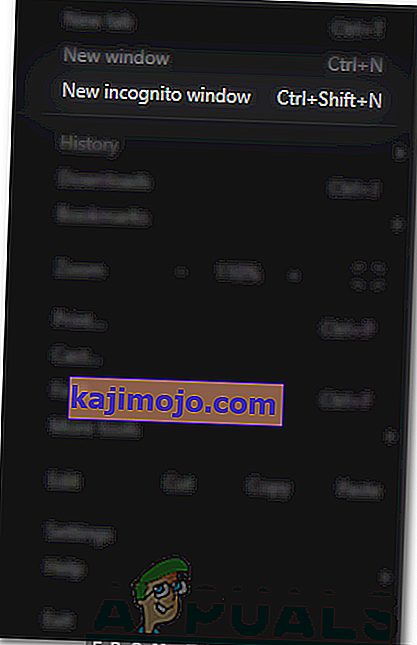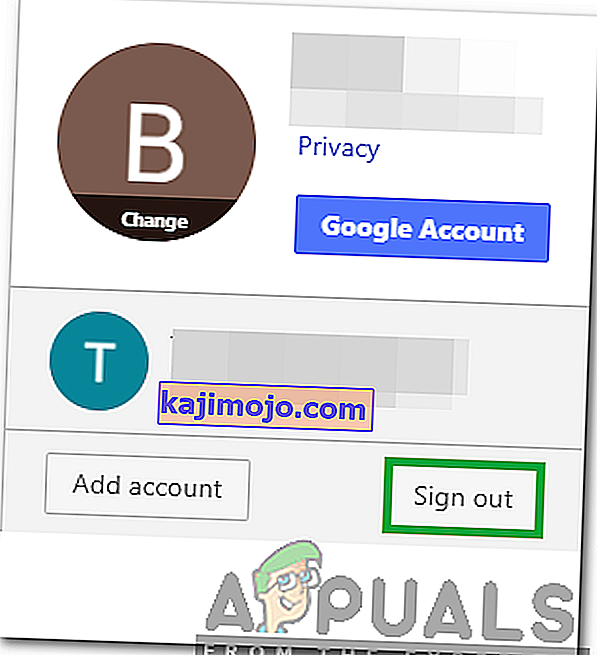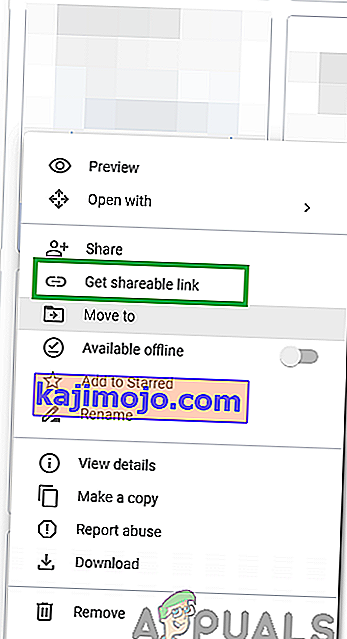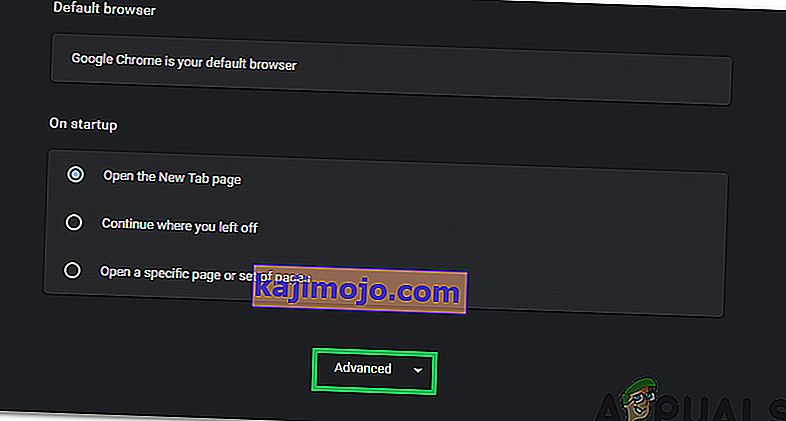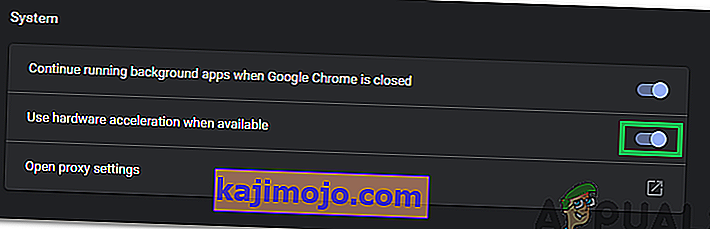Google Drive เป็นบริการที่พัฒนาโดย Google ซึ่งใช้สำหรับการจัดเก็บไฟล์และการซิงโครไนซ์ บริการนี้เปิดตัวครั้งแรกในปี 2555 Google ไดรฟ์ได้พัฒนาแอปพลิเคชันที่สามารถใช้งานได้ในหลายแพลตฟอร์มและยังมีเวอร์ชันสำหรับเว็บด้วย บริการนี้มีพื้นที่เก็บข้อมูลฟรีสูงสุด 15 GB ต่อผู้ใช้และพื้นที่เก็บข้อมูลสูงสุด 30 เทราไบต์พร้อมแผนชำระเงิน
เมื่อไม่นานมานี้มีรายงานจำนวนมากเข้ามาโดยที่ผู้ใช้ไม่สามารถดาวน์โหลดไฟล์จากบัญชี Google ไดรฟ์ของตนเองได้และพบข้อผิดพลาด“ ล้มเหลว - ต้องห้าม ” ขณะพยายามดำเนินการดังกล่าว ในบทความนี้เราจะพูดถึงสาเหตุบางประการที่อาจเกิดจากข้อผิดพลาดนี้และยังให้วิธีแก้ไขที่เป็นไปได้เพื่อแก้ไขปัญหาให้สมบูรณ์

อะไรเป็นสาเหตุของข้อผิดพลาด“ ล้มเหลว - ต้องห้าม”
หลังจากได้รับรายงานจำนวนมากจากผู้ใช้หลายคนเราจึงตัดสินใจที่จะตรวจสอบปัญหาและคิดหาวิธีแก้ไขปัญหาอย่างสมบูรณ์ นอกจากนี้เรายังตรวจสอบสาเหตุที่ทำให้เกิดปัญหานี้และระบุไว้ดังนี้
- การเร่งฮาร์ดแวร์:ในบางกรณีอาจเกิดความผิดพลาดกับคุณสมบัติการเร่งฮาร์ดแวร์ของเบราว์เซอร์ที่คุณใช้ หากเปิด Hardware Acceleration บางครั้งอาจป้องกันไม่ให้ดาวน์โหลดไฟล์บางไฟล์เนื่องจากเหตุผลด้านความปลอดภัย
- เหตุผลด้านความปลอดภัย:ในบางสถานการณ์ Google ไดรฟ์อาจคาดว่าโปรโตคอลความปลอดภัยกำลังถูกละเมิดโดยการปรากฏตัวของผู้ใช้รายอื่นบนเครือข่ายหรือในฐานข้อมูลของเบราว์เซอร์ นอกจากนี้ยังสามารถหลอกลวงและป้องกันกระบวนการดาวน์โหลดได้หากเบราว์เซอร์ติดตามประวัติของคุณผ่านข้อมูลแคช
เมื่อคุณมีความเข้าใจพื้นฐานเกี่ยวกับลักษณะของปัญหาแล้วเราจะดำเนินการแก้ไขต่อไป อย่าลืมนำสิ่งเหล่านี้ไปใช้ตามลำดับเฉพาะที่นำเสนอเพื่อหลีกเลี่ยงความขัดแย้ง
โซลูชันที่ 1: การเปิดโหมดไม่ระบุตัวตน
Chrome มีคุณลักษณะจำนวนหนึ่งที่ผู้ใช้สามารถเปิดโหมด "ไม่ระบุตัวตน" ซึ่งป้องกันไม่ให้เบราว์เซอร์ติดตามกิจกรรมทางอินเทอร์เน็ตของผู้ใช้ สิ่งนี้มีประโยชน์เนื่องจากในสถานการณ์นี้จะป้องกันไม่ให้เว็บไซต์ติดตามผู้ใช้รายอื่นบนเบราว์เซอร์ ในการเปิดใช้งานโหมดไม่ระบุตัวตน:
- เปิดChromeและเปิดแท็บใหม่
- กด“ Ctrl ” +“ Shift ” +“ N ” เพื่อเปิดแท็บที่ไม่ระบุตัวตน
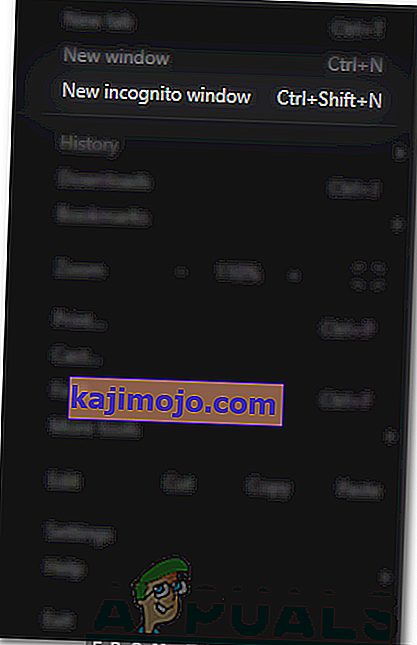
- ลงชื่อเข้าใช้ Google ไดรฟ์ลองดาวน์โหลดไฟล์และตรวจสอบดูว่าปัญหายังคงมีอยู่หรือไม่
โซลูชันที่ 2: การปิดใช้งานบัญชีอื่น
บางครั้ง Google ไดรฟ์พบข้อผิดพลาดที่การดาวน์โหลดจะถูกขัดขวางหากผู้ใช้หลายคนลงชื่อเข้าใช้เบราว์เซอร์ในขณะที่เริ่มต้น ดังนั้นขอแนะนำให้คุณออกจากระบบบัญชีอื่น ๆ ทั้งหมดในคอมพิวเตอร์ก่อนที่จะพยายามดาวน์โหลดไฟล์จาก Google ไดรฟ์ สำหรับการที่:
- เปิดเบราว์เซอร์และคลิกที่ไอคอน " บัญชี " ทางด้านขวา
- เลือกบัญชีที่ไม่เกี่ยวข้องกับ Google ไดรฟ์
- คลิกที่ไอคอน " บัญชี " อีกครั้งแล้วเลือก " ออกจากระบบ "
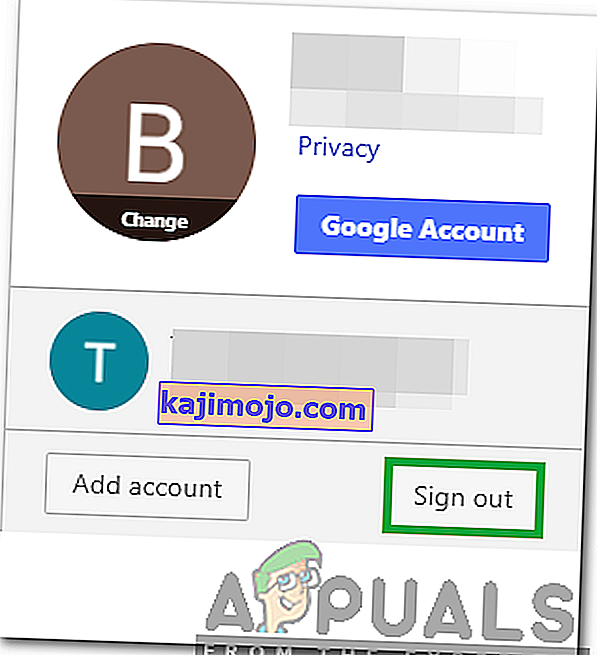
- ทำขั้นตอนนี้ซ้ำสำหรับทุกบัญชียกเว้นบัญชีที่เชื่อมโยงกับ Google Drive
- เมื่อทุกบัญชีที่ได้รับการออกจากระบบเข้าสู่ระบบใน Google ไดรฟ์และพยายามที่จะดาวน์โหลดไฟล์
- ตรวจสอบเพื่อดูว่าปัญหายังคงมีอยู่หรือไม่
โซลูชันที่ 3: การใช้ลิงก์ที่แชร์ได้
มีวิธีแก้ปัญหาสำหรับสถานการณ์นี้ที่ผู้ใช้สามารถรับลิงค์ที่สามารถใช้เพื่อดาวน์โหลดไฟล์ที่เป็นปัญหาได้โดยตรง ในการดำเนินการดังกล่าว:
- เข้าสู่ระบบใน Google ไดรฟ์
- คลิกขวาที่ไฟล์ที่ต้องดาวน์โหลด
- เลือก“ รับร่วมกันเชื่อมโยงตัวเลือก”
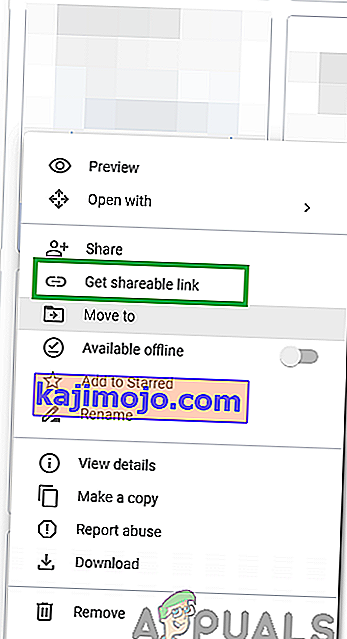
- ลิงก์นี้จะถูกคัดลอกไปยังคลิปบอร์ดโดยอัตโนมัติ
- วางลิงก์นี้ในแท็บใหม่และสามารถดาวน์โหลดไฟล์ได้โดยตรง
โซลูชันที่ 4: การปิดใช้งานการเร่งฮาร์ดแวร์
มีรายงานเกี่ยวกับคุณลักษณะการเร่งฮาร์ดแวร์ที่ทำให้เกิดปัญหากับการดาวน์โหลดผ่าน Google ไดรฟ์ ดังนั้นในขั้นตอนนี้เราจะปิดการใช้งานอย่างสมบูรณ์ สำหรับการที่:
- เปิด Chrome และเปิดแท็บใหม่
- คลิกที่ " จุดสามจุด " ที่มุมขวาบน
- เลือก“ การตั้งค่า ” จากรายการเลื่อนลงและคลิกที่ปุ่ม“ ขั้นสูง ”
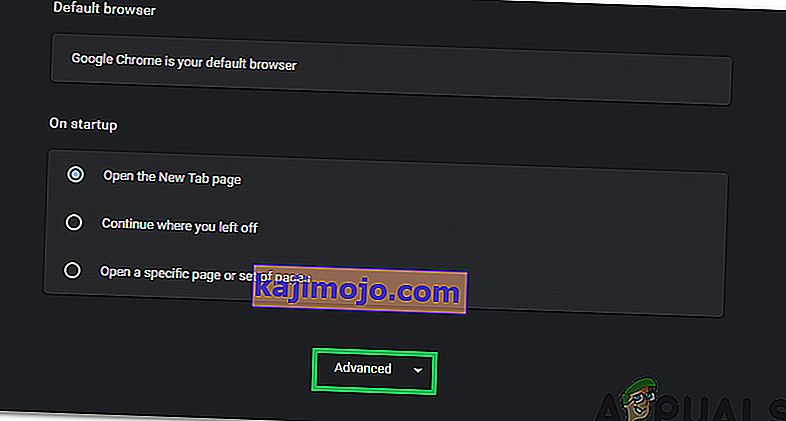
- ภายใต้หัวข้อ“ ระบบ ” ให้คลิกที่ปุ่มสลับ“ ใช้การเร่งฮาร์ดแวร์เมื่อพร้อมใช้งาน ” เพื่อปิด
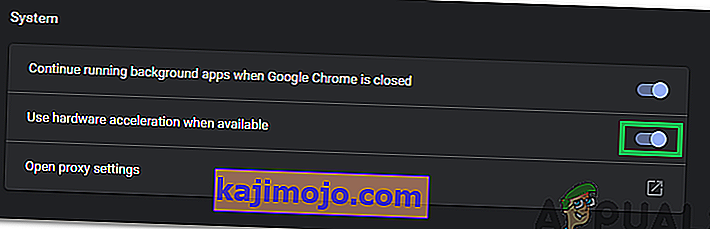
- ลองดาวน์โหลดไฟล์จาก Google ไดรฟ์และตรวจสอบว่าปัญหายังคงมีอยู่หรือไม่